Hay muchas aplicaciones Reconocimiento de personajes que le permite convertir cualquier imagen a texto. Sin embargo, a menudo se atascan cuando tienes que digitalizar algunas tablas impresas para abrirlas en Excel. Ya que todos interpretan las líneas como “|”. Recientemente encontraste aplicación de oficina El recién creado que puede convertir una imagen en una tabla de Excel en solo dos simples pasos. Déjame mostrarte cómo hacerlo.
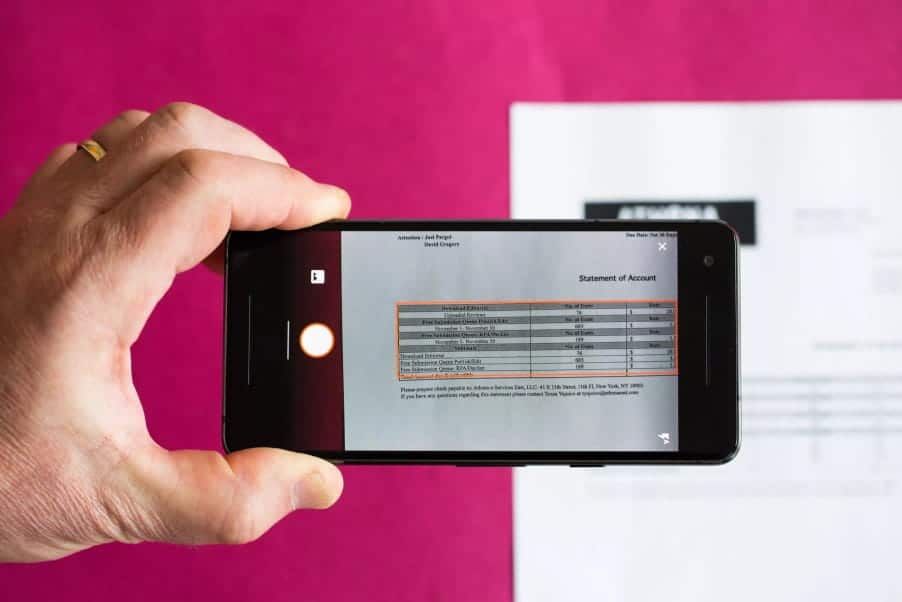
Cómo convertir una imagen en una hoja de cálculo de Excel
Microsoft lanzó aplicación de oficina El nuevo todo-en-uno que integra todas las aplicaciones de Office365 en una sola. Por lo tanto, la aplicación de Office consiste principalmente en Microsoft Word, PowerPoint y Excel y también se integra con Office Lens.
Si bien no he encontrado ningún bloqueo aleatorio, la aplicación de Office aún se encuentra en la fase beta y puede ser inestable en el momento de escribir este artículo.
1. La nueva aplicación de Office
Sobre todo, descargue e instale la aplicación de Office desde Google Play Store o App Store de Apple (enlaces a continuación). Deberá registrarse e iniciar sesión con su cuenta de Microsoft. Después de eso, ve a la pestaña “procedimientosy haga clic enimagen a la mesa".
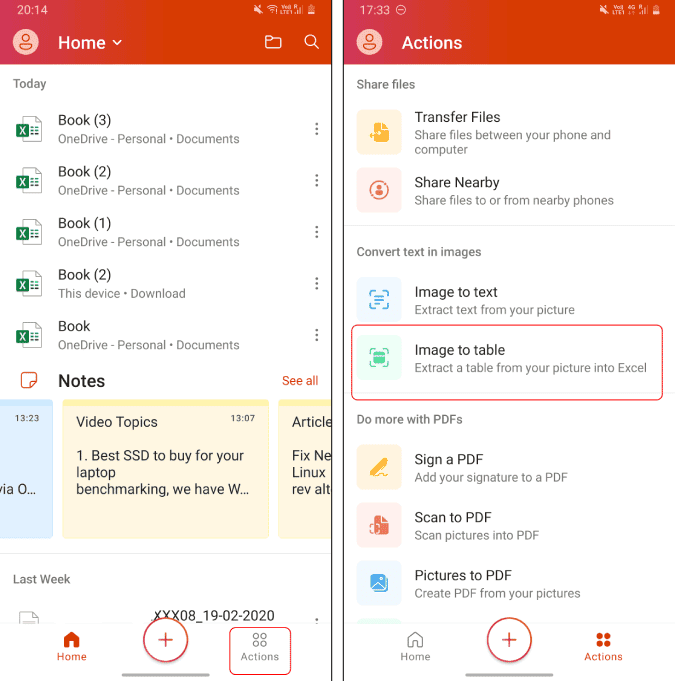
Esto iniciará Microsoft Office Lens. Apunte la cámara a la foto y presione el botón del obturador. Asegúrese de haber ampliado los datos lo suficiente y de que no haya luces intermitentes innecesarias en la imagen. La aplicación mostrará la herramienta de selección. La herramienta detecta automáticamente el área de las tablas en la imagen, pero puede corregir la selección expandiendo el cuadro. Una vez hecho esto, presione el botón . Hecho en la parte inferior derecha.
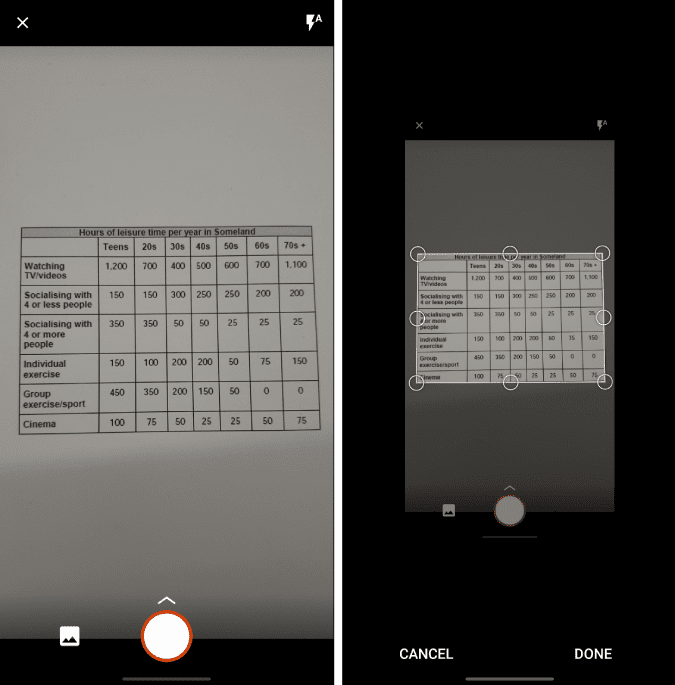
La aplicación tardará unos segundos dependiendo del tamaño de los datos y la complejidad de la imagen. Una vez hecho esto, muestra una vista previa de los datos. Aquí puede editar los datos antes de guardarlos o copiarlos. Las celdas con fondo rojo se dejan para que usted las revise. Esta es el área cuestionable donde la aplicación no estaba segura sobre el texto. Por ejemplo, eche un vistazo a la imagen de abajo. ¿De dónde obtuve alrededor del 20-30% de los cuadrados rojos que eran errores gramaticales o malas interpretaciones?
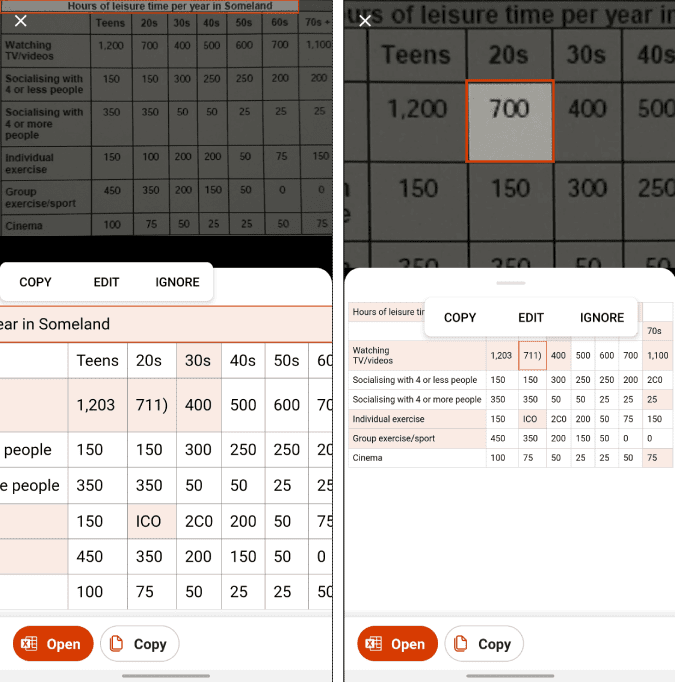
Una vez que se corrige el error, puede exportar los datos en una hoja de Excel o copiar la tabla directamente. Si exporta a una hoja de Excel, siempre puede compartir la hoja a través de Slack o Gmail.
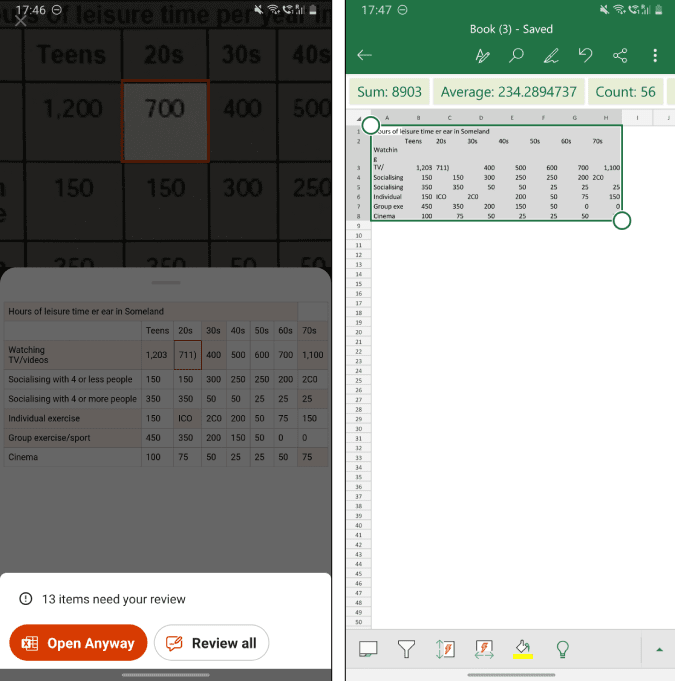
Además, Microsoft también le permite guardar el papel en OneDrive. De esta manera, se puede recuperar rápidamente en su computadora con Windows. Sin embargo, guardar en Google Drive requiere una suscripción paga de Office 365. similar a cualquier OCR Aplicación , la aplicación de Office funciona correctamente en un 60 % con fuentes escritas a máquina, mientras que no tiene mucho éxito con texto escrito a mano.
Descargar Oficina (Android | iOS)
2.FácilPDF
En caso de que no quiera usar la aplicación de Office, siempre puede volver al convertidor web. Hay muchas opciones en línea, pero descubrí que EasyPDF Gratis, rápido e ilimitado. Sin embargo, con las aplicaciones web, es mejor recortar la imagen Ajústelo antes de subirlo para la conversión. Una vez que la imagen esté recortada y lista, arrástrela y suéltela en siguiente página web. A continuación, asegúrese de que Excel esté seleccionado en la parte inferior y haga clic en el "Botón"Transforma la imagen".

Además, la aplicación web tardará un tiempo en procesar y convertir la imagen. Una vez que haya terminado, verá una opción para descargar la imagen o guardarla en Dropbox o Google Drive. EasyPDF es muy limitado en términos de personalizaciones. No tiene la opción de editar la tabla convertida o copiar texto de la imagen.
¿Cual es mejor?
En las pruebas, descubrí que la aplicación de Office funciona mejor que cualquier aplicación web. A continuación se muestra una imagen del resultado obtenido de la aplicación de Office y EasyPDF en paralelo. Además, la aplicación de Office también te da la opción de corregir la tabla extraída antes de exportarla.
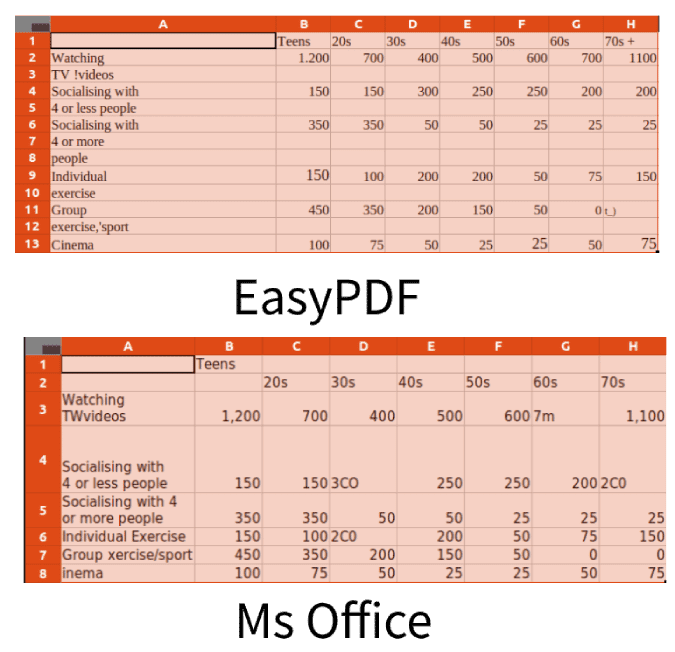
Habiendo dicho eso, la aplicación de Office tropieza cuando se trata de una estructura celular compacta o sin modificar. Puede considerar que la tasa de éxito es del 60-70%.







